DCP-7040
FAQ et Diagnostic |

DCP-7040
Date: 16.06.2022 ID: faq00002742_000
Localiser les fichiers numérisés avec ControlCenter3 (Pour Windows)
Le ControlCenter est utilisé comme interface entre les touches d'action "Numériser vers" de la machine Brother et de l'ordinateur. Lorsque vous utilisez le bouton "Numériser vers", les fichiers numérisés seront automatiquement enregistrés dans le répertoire de destination par défaut. Pour afficher le répertoire de destination par défaut:
-
Ouvrez ControlCenter:
(Windows 2000/ Windows XP/ Windows Vista/ Windows 7)
Cliquez Démarrer => (Tous les ) Programmes => Brother => [nom du modèle] => ControlCenter. La fenêtre du ControlCenter s'ouvre.

(Windows 8 ou plus récent)-
(Windows 8)
Sur l'écran d'Accueil, cliquez sur . Si
. Si  ne se trouve pas sur l'écran d'Accueil, cliquez droit sur une zone libre et ensuite cliquez sur Toutes les Apps sur la barre.
ne se trouve pas sur l'écran d'Accueil, cliquez droit sur une zone libre et ensuite cliquez sur Toutes les Apps sur la barre.
(Windows 10)
Cliquez (Démarrer) => (Toutes les applications =>) Brother.
(Démarrer) => (Toutes les applications =>) Brother. - Cliquez Brother Utilities.
- Sélectionnez votre modèle à partir du menu déroulant.
- Cliquez ControlCenter.
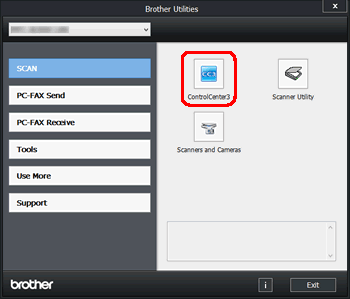
-
(Windows 8)
-
Si la fenêtre du programme ne s'ouvre pas complètement, cliquez sur l'icône CC3sur la barre des taches.
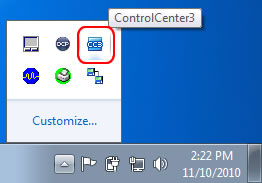
-
Cliquez le bouton Configuration puis choisissez Numériser => Fichier.
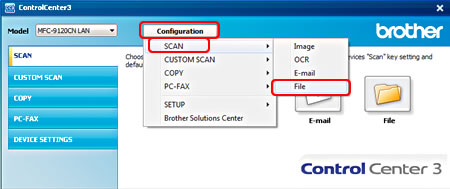
-
Cliquez sur l'onglet Bouton du périphérique pour numériser à partir de la machine Brother ou Bouton du logiciel pour numériser à partir du ControlCenter.

-
Le champs Répertoire de destination indique le répertoire par défaut dans lequel tous les documents numérisés seront sauvegardés. Vous devrez ouvrir ce répertoire pour afficher les documents numérisés.
-
Pour modifier le répertoire destinataire par défaut, cliquez sur le bouton Parcourir et sélectionnez le répertoire destinataire puis cliquez sur OK.Tous les documents numérisés à partir de bouton Numériser vers fichier seronts sauvegardés dans ce répertoire.
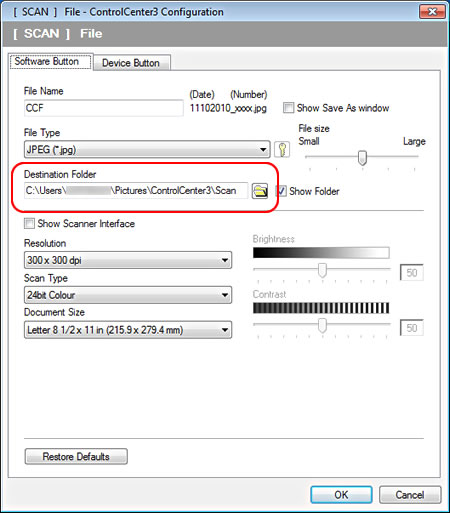
DCP-130C, DCP-135C, DCP-145C, DCP-150C, DCP-165C, DCP-195C, DCP-330C, DCP-357C, DCP-365CN, DCP-375CW, DCP-385C, DCP-395CN, DCP-540CN, DCP-560CN, DCP-585CW, DCP-6690CW, DCP-7030, DCP-7040, DCP-7045N, DCP-750CW, DCP-770CW, DCP-8070D, DCP-8085DN, DCP-9010CN, DCP-9040CN, DCP-9042CDN, DCP-9045CDN, DCP-J125, DCP-J315W, DCP-J515W, DCP-J715W, MFC-240C, MFC-250C, MFC-255CW, MFC-260C, MFC-290C, MFC-295CN, MFC-440CN, MFC-465CN, MFC-490CW, MFC-5860CN, MFC-5890CN, MFC-5895CW, MFC-6490CW, MFC-660CN, MFC-680CN, MFC-6890CDW, MFC-7320, MFC-7440N, MFC-7840W, MFC-790CW, MFC-8370DN, MFC-8380DN, MFC-845CW, MFC-885CW, MFC-8880DN, MFC-8890DW, MFC-9120CN, MFC-9320CW, MFC-9440CN, MFC-9450CDN, MFC-9840CDW, MFC-990CW, MFC-J220, MFC-J410, MFC-J415W, MFC-J615W
Pour toute assistance supplémentaire, contactez le service clientèle de Brother:
Commentaires sur le contenu
Ce formulaire a pour seul but de nous faire part de vos commentaires.